Apple iOS 12: présentation complète
 posté par Lisa Ou / 08 mars 2021 09:00
posté par Lisa Ou / 08 mars 2021 09:00 Apple a annoncé l'iPhone XS et l'iPhone XR sur Sep 12, 2018. De plus, vous devriez être surpris par iPhone XS et iPhone XS Max avec leur ID de visage avancé, leur puce A12 Bionic et leur écran super rétine.
Toutefois,
Vous savez peut-être que les prix des nouveaux iPhones sont les smartphones les plus chers pour l'entreprise, le moins cher coûte plus de 1,000 après impôts et le plus cher coûte plus de 1,500 après taxes.
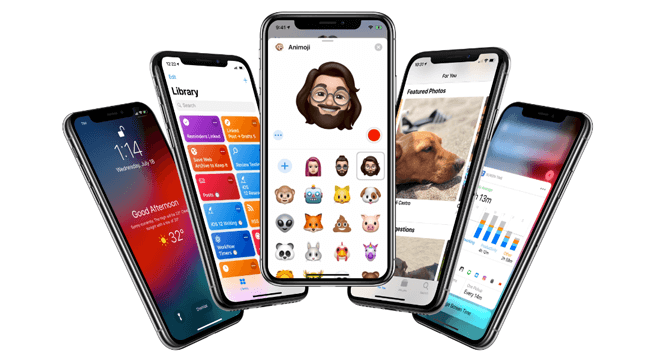
De toute évidence, le prix constituera un obstacle pour la plupart des gens qui achètent immédiatement un nouvel iPhone.
Eh bien,
Une autre chose à laquelle vous pouvez faire attention pour rendre votre iPhone bien meilleur qu’avant est sa douzième version majeure du système d’exploitation mobile iOS.

Liste de guide
1. Vue d'ensemble d'iOS 12
iOS 12 est conçu pour rendre votre expérience iPhone et iPad encore plus rapide, plus réactive et plus agréable.
Certains utilisateurs peuvent avoir des doutes sur le fait que Apple a publié iOS 12, dois-je attendre ou mettre à jour.
Bien sûr, certaines personnes ont dit qu'iOS 12 ne valait pas la peine d'être mis à niveau car il présentait encore de graves problèmes, mais vous pouvez en apprendre certaines fonctionnalités, puis décider si vous allez le faire.
Vous trouverez ci-dessous les fonctionnalités iOS 12 que vous devriez connaître.
- Accélérez le temps d'exécution de votre appareil. Il a été amélioré pour une expérience plus rapide pour les utilisateurs. Par conséquent, vous pouvez obtenir un balayage de la caméra plus rapide, l'affichage du clavier, le lancement de l'application, etc.
- Démarrez le groupe Facetime avec un maximum de personnes 32 simultanément, et la tuile de la personne qui parle s’agrandit automatiquement.
- iPhone peut reconnaître automatiquement les messages avec des codes de sécurité et vous demander si vous devez les remplir.
- Créez un Memojo correspondant à votre personnalité et à votre humeur.
- Vous êtes autorisé à configurer une autre apparence pour déverrouiller l'iPhone sans jeter l'original.
- Vous pouvez mieux comprendre le temps passé à utiliser les applications, à visiter des sites Web, etc. Vous contrôlez facilement le temps que vos enfants passent sur iPhone ou iPad.
- Désactivez les accessoires USB pour empêcher le périphérique de se connecter à des outils tiers ou à d'autres périphériques.
- Les fils de discussion et les sujets de notification sont regroupés afin que vous puissiez voir ce qui est important en un coup d'œil.
- Vous pouvez utiliser l'application de mémo vocal sur iPad maintenant.
- Des codes d'accès uniques et complexes sont automatiquement créés et enregistrés dans Safari et les applications.
- Lorsqu'une personne a partagé des photos avec vous, votre appareil recherchera des photos de cet événement lors du même événement et suggérera de les partager à nouveau.
- Il a un nouveau Mesurer l'application utiliser la réalité augmentée pour calculer les dimensions d'objets du monde réel.
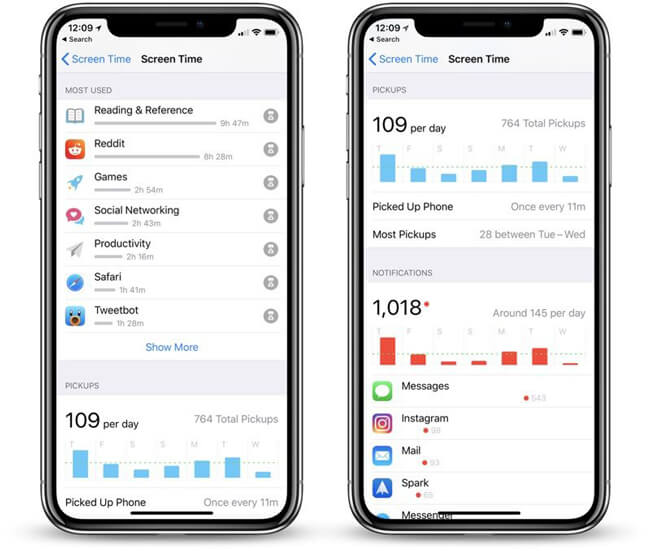
Cela sonne bien, non?
Avant de plonger dans le téléchargement et l'installation d'iOS 12, parlons brièvement des astuces avant de mettre à niveau iOS 12.
2. 4 choses à faire avant d'installer iOS 12
Un accident se produit tout le temps, vous devez donc prendre des mesures pour éviter tout échec de mise à jour et toute perte de données auparavant.
1) Sauvegarde des données de l'iPhone
Certains utilisateurs ont signalé avoir perdu leurs données pendant ou après la procédure de mise à jour du nouvel iOS. C'est affreux pour eux, car ils doivent trouver un moyen de récupérer les données.
Si vous ne voulez pas être comme ça, il faut sauvegarde des données iPhone.
Il y a différentes manières, voici les démonstrations détaillées.
Option 1. Sauvegarde iPhone avec iTunes
iTunes est l’un des moyens utilisés par Apple pour gérer les données de l’iPhone en toute sécurité et facilement. Vous aurez besoin d'un ordinateur et d'un câble USB pour terminer la procédure de sauvegarde.
Pour les personnes qui n'aiment pas transférer des données via Internet, iTunes devrait être la meilleure option pour vous.
Étape 1 Connectez l'iPhone à l'ordinateur avec un câble USB.
Étape 2 Lancez iTunes, puis activez la connexion au périphérique.
Étape 3Cliquez icône de l'appareil > Résumé > Sauvegarder maintenant.

Option 2. IPhone de sauvegarde avec câble USB
Une autre option pour sauvegarder les données d'un iPhone sur un ordinateur sans connexion Internet consiste à utiliser un câble USB pour enregistrer des données telles que des photos, des vidéos et d'autres documents sur un ordinateur avec un câble USB.
Étape 1 Connectez l'iPhone à l'ordinateur avec un câble USB, puis une fenêtre pop-up apparaîtra.
Étape 2 Selectionnez Importer des photos et des vidéos.
Étape 3 Glissez-déposez les éléments souhaités du dossier de l'appareil vers le dossier local.
Option 3. IPhone de sauvegarde avec FoneLab
FoneLab a un outil appelé Sauvegarde et restauration de données iPhone, pour permettre aux utilisateurs de sauvegarder les données de l'iPhone aussi facilement que possible.
FoneLab vous permet de sauvegarder et de restaurer votre iPhone / iPad / iPod sans perte de données.
- Sauvegardez et restaurez facilement les données iOS sur votre PC / Mac.
- Prévisualisez les données en détail avant de restaurer les données à partir de sauvegardes.
- Sauvegarde et restauration sélectives des données de l'iPhone, de l'iPad et de l'iPod touch.
Étape 1 Lancez le programme, choisissez Sauvegarde et restauration des données iOS.

Étape 2 Selectionnez Retour de données iOS, sélectionnez Sauvegarde standard or Sauvegarde cryptée, puis cliquez sur Accueil.

Étape 3 Sélectionnez le type de données que vous souhaitez sauvegarder, cliquez sur Suivant à commencer.
Option 4. Sauvegarder votre iPhone avec iCloud
Si vous connaissez une autre solution Apple, comme iCloud sur iPhone, sachez que cela pourrait être un bon choix de sauvegarder les données de votre iPhone avec iCloud.
Étape 1 Lancement Paramètres application sur iPhone.
Étape 2 Exploiter [Votre nom] > iCloud > iCloud sauvegarde.

Étape 3 Activer iCloud sauvegarde.
Étape 4 Exploiter Sauvegarder maintenant.
Veuillez noter qu'iCloud a un espace limité pour les utilisateurs stander. Si vous voulez plus d'espace pour enregistrer vos données mais que vous ne voulez pas payer pour cela, vous pouvez choisir d'autres services cloud pour le faire à votre place.
Option 5. Sauvegarder votre iPhone avec les services en nuage
Il existe différents services cloud sur le marché, vous devez choisir celui qui convient le mieux à vos besoins. Si vous avez plusieurs photos et vidéos, vous aurez peut-être besoin de Google Photos. Si vous avez beaucoup de documents, vous pouvez essayer d’utiliser onedrive.
Vous trouverez ci-dessous un tutoriel de Comment sauvegarder l'iPhone données avec Google Photos.
Étape 1 Téléchargez et installez Google Photos sur votre iPhone.
Étape 2 Lancez l'application, puis connectez-vous à votre compte. Inscrivez-en un si vous ne l'avez pas.
Étape 3 Appuyez sur l'icône de téléchargement, choisissez les éléments que vous souhaitez enregistrer, puis appuyez sur Téléchargement.
2) Libérez de l'espace sur iPhone
Vous devez vous assurer que suffisamment d'espace est disponible sur l'iPhone si vous souhaitez le mettre à niveau. Vous trouverez ci-dessous ce que vous pouvez faire pour supprimer certains contenus indésirables sur votre appareil.
Option 1. Supprimer les applications inutilisées.
Certains utilisateurs ne se sont pas rendu compte qu'ils avaient de nombreuses applications utilisées sans les désinstaller. Il est temps de les supprimer de votre appareil pour libérer de l'espace.
Il suffit d'aller à Paramètres > Général > Stockage iPhone. Ensuite, vous pouvez choisir la bonne application, appuyez sur Offload App or Supprimer l'application sur l'interface.
S'il vous plaît garder à l'esprit que Offload App conservera vos données, puis les données seront replacées si vous les réinstallez. Tandis que Supprimer l'application va supprimer l'application et ses données en permanence.
Option 2. Supprimez les photos, vidéos, documents et autres en double.
Device est un bon choix pour enregistrer des fichiers, notamment des photos, des vidéos, des documents, etc. Peu de personnes ont la coutume de vérifier et de réorganiser leurs fichiers. Vous pouvez tous les confirmer avec soin et effacer la partie inutile.
3) Mettre à jour toutes les applications
Il est préférable de mettre à jour toutes les applications car la version la plus récente offrira de meilleures performances et une meilleure expérience utilisateur. Vous pouvez mettre à jour des applications via App Store > Actualités > Tout mettre à jour.
4) Notez tous les codes d'authentification sur iPhone
Le mot de passe est important pour que les utilisateurs continuent à utiliser leurs appareils. Vous devez les noter avec soin.
Maintenant,
Vous pouvez passer à mettre à jour l'iPhone vers iOS 12.
3. Comment mettre à jour vers iOS 12
La mise à niveau du système d'exploitation de l'iPhone n'est pas une tâche difficile, mais vous devez faire attention à quelque chose.
Tout d'abord, vous aurez besoin d'une connexion Internet stable. Une connexion Wi-Fi et un ordinateur avec Internet sont disponibles.
Deuxièmement, l'iPhone devrait avoir une puissance supérieure à 50% ou vous devriez préparer un chargeur pour cela.
Passons maintenant à la façon de télécharger et d'installer iOS 12.
Option 1. Mettre à jour iOS avec iTunes
Étape 1 Lancez iTunes sur votre ordinateur, puis connectez l’iPhone à celui-ci.
Étape 2 Cliquez icône de l'appareil > Résumé > Vérifier la mise à jour.

Étape 3 Il vous rappellera de mettre à jour vers la nouvelle version si vous ne l'avez pas fait.
Option 2. Mettre à jour iOS avec iCloud
Étape 1Connectez votre iPhone au Wi-Fi stable et assurez-vous qu'il a plus de% de puissance 50.
Étape 2Cliquez sur Paramètres > Général > Mise à jour du logiciel.
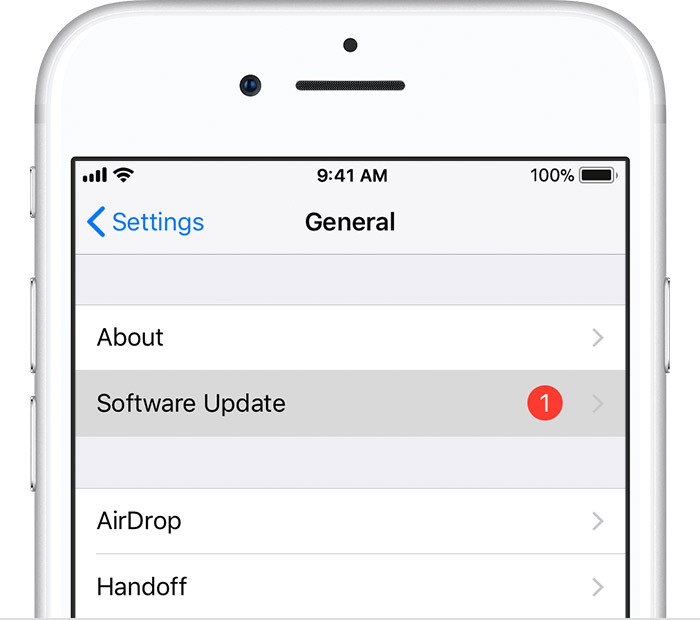
Il vous rappellera de mettre à jour vers la nouvelle version si vous ne l'avez pas fait.
Étape 3 Exploiter Télécharger et installer.
4. Récupérer les données perdues après la mise à jour iOS 12
Si vous avez le malheur de perdre des données après la mise à jour d'iOS 12, vous pouvez essayer de les récupérer. Quelqu'un pourrait avoir des questions que si les données sont récupérables.
Bien sûr que oui.
Les données de perte ne sont pas définitivement perdues, mais elles sont invisibles pour les utilisateurs.
Il existe des moyens pratiques pour 4 de récupérer les données perdues de l'iPhone.
Si vous avez des fichiers de sauvegarde vous, vous pouvez facilement restaurer les données à partir des fichiers de sauvegarde, c'est la raison pour laquelle les gens vous ont toujours dit qu'il est nécessaire de sauvegarder les données régulièrement.
Vous pouvez suivre les solutions ci-dessous pour récupérer les données perdues.
Option 1. Récupérer les données de l'iPhone avec iTunes
N'oubliez pas que iTunes et iCloud effaceront les données existantes sur l'appareil si vous les choisissez.
Étape 1 Lancez iTunes sur l'ordinateur, puis connectez l'iPhone à l'ordinateur avec un câble USB.
Étape 2 Cliquez icône de l'appareil > Résumé > Restaurer la sauvegarde.
Option 2. Récupérer des données iPhone avec iCloud
Étape 1 Réinitialiser l'iPhone via Paramètres > Général > Réinitialiser > Effacer contenu et réglages.

Étape 2Suivez les instructions pour configurer l'iPhone, choisissez Restaurer à partir d'iCloud Backup Pendant le processus.
Option 3. Récupérer des données à partir de services cloud
Si vous avez déjà essayé d’utiliser un autre service cloud pour enregistrer vos données, vous pouvez les télécharger et les enregistrer sur votre appareil de la même manière.
Étape 1 Connectez-vous au compte que vous avez utilisé pour sauvegarder les données de l'iPhone.
Étape 2 Recherchez les éléments que vous souhaitez récupérer, puis enregistrez-les sur votre appareil.
Option 4. Récupérer les données de l'iPhone depuis l'appareil
C'est un moyen puissant pour les gens de ne pas avoir du tout de fichier de sauvegarde. FoneLab iPhone Récupération De Données peut vous aider à résoudre ce programme. Vous pouvez simplement connecter l’appareil au programme, puis numériser et récupérer les données de l'iPhone de l'appareil.
Étape 1 Téléchargez et installez le programme sur l'ordinateur, puis connectez l'iPhone à l'ordinateur avec un câble USB.
Avec FoneLab pour iOS, vous récupérerez les données perdues / supprimées de l'iPhone, y compris les photos, contacts, vidéos, fichiers, WhatsApp, Kik, Snapchat, WeChat et plus de données à partir de votre sauvegarde ou de votre appareil iCloud ou iTunes.
- Récupérez des photos, des vidéos, des contacts, WhatsApp et plus de données en toute simplicité.
- Prévisualiser les données avant la récupération.
- iPhone, iPad et iPod touch sont disponibles.
Étape 2 Lancez le programme, puis choisissez Récupération de Données iPhone > Récupérer depuis un appareil iOS dans l'interface.

Étape 3 Choisissez le type de données, puis cliquez sur Accueil pour commencer quand il détecte votre appareil, vous pouvez voir les données être listées sur l'interface quand c'est fait.
Étape 4Choisissez le type de données dans le panneau de gauche, puis vérifiez les éléments, cliquez sur Récupérer en bas à droite.

Vous avez peut-être constaté que ce logiciel possède 2 autres fonctionnalités pour récupérer les données des fichiers de sauvegarde iTunes et iCloud si vous en avez. Il vous permet de récupérer des données de manière sélective et il n'écrasera pas les données sur l'appareil.


Quoi de plus,
Il est assez facile à utiliser, vous pouvez donc récupérer les données d’iPhone, iPad et iPod rapidement et efficacement.
5. Comment réparer une erreur survenue lors de l'installation d'iOS 12
Il existe diverses situations lors de l'installation d'iOS 12. Cela peut entraîner différentes erreurs sur l'iPhone. Vous aurez besoin d'un outil pour corriger ces erreurs inconnues en un clic.
La récupération du système iOS FoneLab vous sera fortement recommandée.
Il peut corriger l'erreur de l'iPhone facilement et en toute sécurité. Tel que écran noir iPhone, iPhone en brique, iPhone continue à redémarrer et plus.
Voici comment corriger les erreurs de l'iPhone.
FoneLab vous permet de fixer l'iPhone / iPad / iPod du mode DFU, du mode de récupération, du logo Apple, du mode casque, etc. à un état normal sans perte de données.
- Résoudre les problèmes de système iOS désactivés.
- Extrayez les données des appareils iOS désactivés sans perte de données.
- C'est sûr et facile à utiliser.
Étape 1 Lancez le logiciel sur votre ordinateur et connectez-le à l'iPhone.
Étape 2 Selectionnez Restauration de Système iOS, Puis cliquez sur Accueil.

Étape 3 Sélectionnez les informations appropriées pour que votre appareil télécharge le micrologiciel, puis cliquez sur réparation.
Ensuite, le programme corrigera votre périphérique anormal à un état normal.
C'est tout.
Pourquoi maintenant télécharger et essayer maintenant!
FoneLab vous permet de fixer l'iPhone / iPad / iPod du mode DFU, du mode de récupération, du logo Apple, du mode casque, etc. à un état normal sans perte de données.
- Résoudre les problèmes de système iOS désactivés.
- Extrayez les données des appareils iOS désactivés sans perte de données.
- C'est sûr et facile à utiliser.
